Cara Mematikan Komputer Anda Dari Telefon Anda

Cara Mematikan Komputer Anda Dari Telefon Anda
Ingat, tahun lepas kami membincangkan tentang membuat tayangan slaid DVD percuma (dengan muzik) dalam Windows Vista. Ia menjadi lebih mudah dan profesional dengan PhotoStage . Ia adalah alat percuma untuk Windows yang membolehkan anda membuat tayangan slaid profesional dengan mana-mana fail media. Anda boleh menambah foto, video, muzik dan juga menambah suara rakaman anda sendiri pada tayangan slaid semuanya dari dalam antara muka yang mudah digunakan.
Ciri tayangan slaid dalam Windows DVD Maker mengandungi ciri asas sahaja, manakala dalam PhotoStage anda boleh mengedit setiap aspek tayangan slaid untuk memberikan rupa profesional.
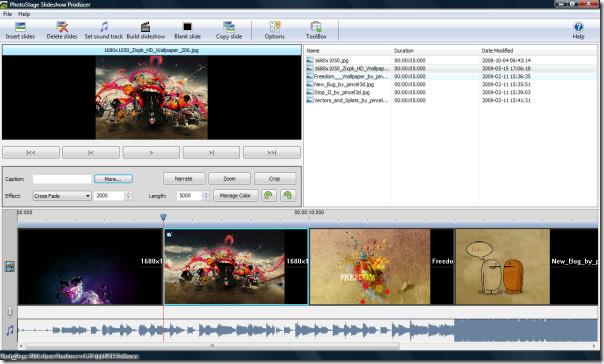
Klik Sisipkan Slaid untuk menambah foto/video dalam garis masa, anda boleh melaraskan kesannya dan mengurus warna daripada butang kawalan utama. Untuk menambah muzik, klik Pilih Lagu Bunyi.
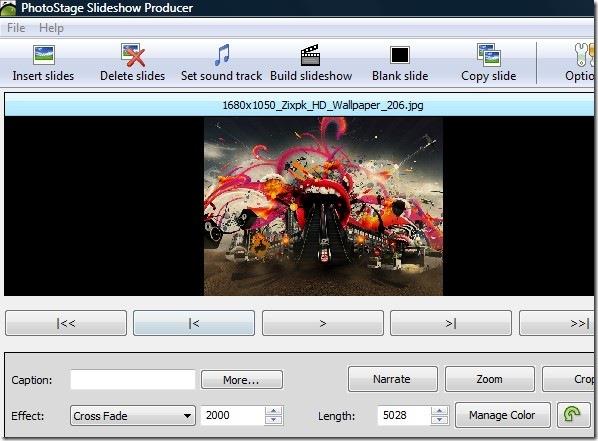
Untuk menambah tempoh slaid, seret sempadannya dan alihkannya dalam garis masa. Ambil perhatian bahawa panjang trek bunyi akan meningkat bersama-sama dengan slaid juga.
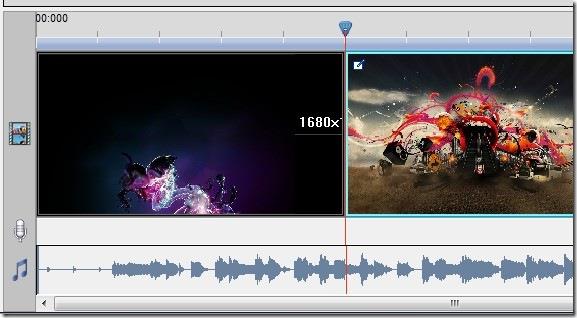
Terdapat tiga pilihan yang boleh memberikan tayangan slaid anda rupa yang hebat, Narasi, Zum dan Pangkas. Narasi membolehkan anda merakam suara anda sendiri untuk setiap tayangan slaid, Zum menambah kesan zum di dalam tayangan slaid, manakala Pangkas membolehkan anda menunjukkan bahagian terhad mana-mana imej atau video.
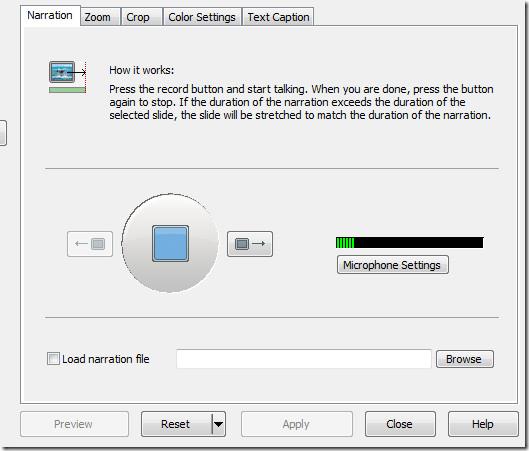
Semasa anda menceritakan, runut bunyi muzik akan dilumpuhkan secara automatik. Anda boleh memilih slaid yang anda mahu narasi dan muzik dijalankan. Dalam kesan zum anda perlu menyediakan titik mula dan tamat sahaja, ia akan mengendalikan selebihnya secara automatik.
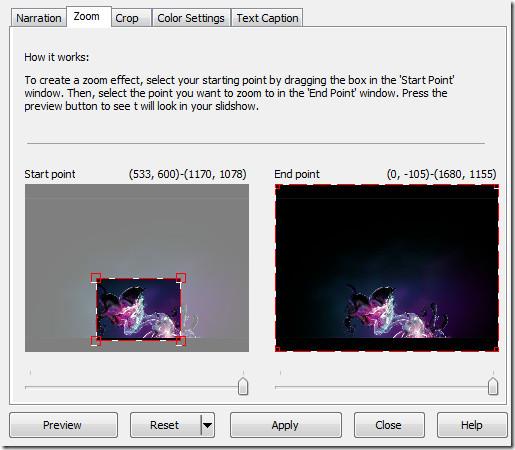
Setelah tayangan slaid anda sedia, klik Bina Tayangan Slaid. Anda kemudian boleh menyimpan tayangan slaid untuk dijalankan dalam Windows PC, DVD, CD, Mac, Peranti Mudah Alih atau beberapa peranti mudah alih. Video tayangan slaid boleh disimpan dalam pelbagai format, seperti, avi, mov, flv, wmv, asf, mpg, 3gp, dsb.
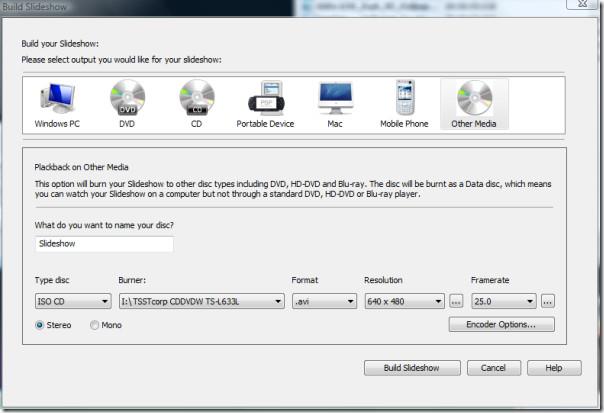
Dan ya, tayangan slaid yang dibuat menggunakan alat ini boleh dimuat naik dengan mudah ke YouTube, tanpa perlu mengikuti kaedah ini. Secara keseluruhan, ia adalah alat yang mesti ada untuk setiap pengguna Windows, walaupun anda berpuas hati dengan pembuat tayangan slaid semasa anda, saya akan mengesyorkan agar anda menggunakan alat ini juga. Ia berfungsi pada Windows XP, Windows Vista dan Windows 7. Selamat mencuba!
Cara Mematikan Komputer Anda Dari Telefon Anda
Kemas kini Windows pada asasnya berfungsi bersama dengan pendaftaran dan fail DLL, OCX dan AX yang berbeza. Sekiranya fail ini rosak, kebanyakan ciri
Suite perlindungan sistem baharu muncul seperti cendawan kebelakangan ini, kesemuanya membawa satu lagi penyelesaian pengesanan anti-virus/spam dan jika anda bernasib baik
Ketahui cara menghidupkan Bluetooth pada Windows 10/11. Bluetooth mesti dihidupkan untuk peranti Bluetooth anda berfungsi dengan betul. Jangan risau, mudah!
Sebelum ini, kami menyemak NitroPDF, pembaca PDF yang bagus yang turut membenarkan pengguna menukar dokumen kepada fail PDF dengan pilihan seperti menggabungkan dan memisahkan PDF
Pernahkah anda menerima dokumen atau fail teks yang mengandungi aksara sampah berlebihan? Adakah teks mengandungi banyak Asterisk, Tanda Sempang, Ruang Kosong, dll?
Ramai orang telah bertanya tentang ikon segi empat tepat Google kecil di sebelah Windows 7 Start Orb pada bar tugas saya yang akhirnya saya memutuskan untuk menerbitkan ini
uTorrent ialah klien desktop yang paling popular untuk memuat turun torrents. Walaupun ia berfungsi dengan sempurna untuk saya dalam Windows 7, sesetengah orang mengalaminya
Semua orang perlu kerap berehat semasa bekerja pada komputer, dengan tidak berehat ada kemungkinan besar mata anda akan muncul (okay, bukan pop
Mungkin terdapat beberapa aplikasi yang anda sebagai pengguna biasa mungkin sangat biasa. Kebanyakan alat percuma yang biasa digunakan memerlukan pemasangan yang membosankan,







